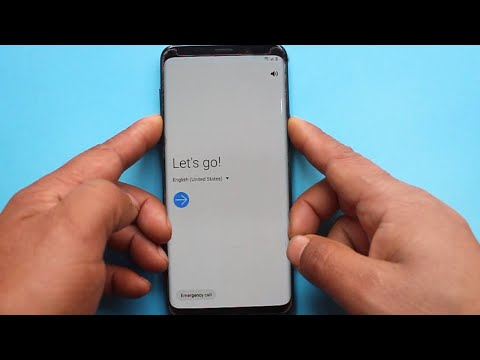
विषय
- समस्या # 1: एक गैलेक्सी S9 को कैसे ठीक करें जो पिन को पुनरारंभ और पूछना जारी रखता है
- समस्या # 2: यदि आपका गैलेक्सी S9 गीला होने के बाद चार्ज करना बंद कर दे तो क्या करें
- समस्या # 3: गैलेक्सी एस 9 को अपडेट के बाद विज्ञापन पॉपअप मिलते रहते हैं
नमस्कार और एक और समस्या निवारण लेख में आपका स्वागत है। इस बार, हम आपके ध्यान में # गैलेक्सीएस 9 के लिए तीन मुद्दे लाना चाहते हैं। हमेशा की तरह, हमने अपने समुदाय के कुछ सदस्यों द्वारा भेजे गए मुद्दों को पोस्ट करने की स्वतंत्रता ली। हमें उम्मीद है कि आपको हमारे सुझाव मददगार लगेंगे।
समस्या # 1: एक गैलेक्सी S9 को कैसे ठीक करें जो पिन को पुनरारंभ और पूछना जारी रखता है
मेरे पास एक गैलेक्सी S9 है जो कभी-कभी रिबूट लूप में फंस जाता है या पिन कोड मांगता है क्योंकि यह कहता है कि इसके रिबूट किए गए हैं जबकि इसके नहीं। मुझे 3 बार पहले से ही फैक्ट्री रिसेटिंग लागू करनी थी जो फैक्ट्री रिसेटिंग के सभी सॉफ्टवेयर को साफ कर देता है। ऐसा इसलिए है क्योंकि यह मेरे फोन को फिर से काम करने का एकमात्र समाधान था। सॉफ्ट रिबूटिंग या कैश सफाई कार्य नहीं किया। मैं केवल कुछ ऐप का उपयोग करता हूं, जो कि व्यापक रूप से उपयोग किए जाते हैं, क्योंकि एक ऐप में एक भ्रष्ट सॉफ़्टवेयर के डर से। कभी-कभी मेरा फोन एक या दो सप्ताह के लिए ठीक काम करता है और फिर बिना किसी कारण के यह रिबूटिंग लूप में वापस आ जाता है। मुझे आश्चर्य है कि अगर यह एक हार्डवेयर समस्या हो सकती है, लेकिन अजीब बात यह है कि फोन सामान्य रूप से एक सप्ताह के लिए काम करता है और फिर अचानक रिबोर लूप में वापस आ जाता है। एक बार यह एक वीडियो को चेतावनी देते हुए हुआ, लेकिन यह भी 2 बार हुआ जब मैं फोन का उपयोग नहीं कर रहा था। मुझे उम्मीद है कि आपको इस मुद्दे पर कुछ समर्थन मिल सकता है। आपका बहुत बहुत धन्यवाद।
उपाय: इस प्रकार के मुद्दे के लिए, आपको संभावित कारकों को कम करना होगा। सीधे तौर पर हमें आपके डिवाइस के व्यवहार को बताकर आपकी समस्या के कारण की पहचान करने का कोई सीधा तरीका नहीं है।
खराब तृतीय पक्ष एप्लिकेशन की जांच करें
खराब ऐप इस समस्या के कारणों में से एक हो सकता है इसलिए अगली सबसे अच्छी बात यह है कि अपने फोन को सुरक्षित मोड पर फिर से शुरू करें। आपके फ़ोन को सुरक्षित मोड में, सभी तृतीय पक्ष एप्लिकेशन, जिन्हें आपने जोड़ा है, निलंबित कर दिया जाएगा। यदि आपका उपकरण सामान्य रूप से काम करता है और सुरक्षित मोड में रिबूट नहीं करता है, तो हमारा संदेह सही होना चाहिए।
अपने S9 को सुरक्षित मोड में बूट करने के लिए:
- डिवाइस को बंद करें।
- मॉडल नाम स्क्रीन के पिछले पावर कुंजी को दबाए रखें।
- जब स्क्रीन पर "सैमसंग" दिखाई देता है, तो पावर कुंजी जारी करें।
- पावर कुंजी जारी करने के तुरंत बाद, वॉल्यूम डाउन की दबाएं और दबाए रखें।
- डिवाइस के पुनरारंभ होने तक वॉल्यूम डाउन की को दबाए रखें।
- सुरक्षित मोड स्क्रीन के निचले बाएँ कोने में प्रदर्शित होगा।
- जब आप सुरक्षित मोड देखते हैं तो वॉल्यूम डाउन कुंजी जारी करें।
- किसी भी अंतर को नोटिस करने के लिए कम से कम 48 घंटों के लिए फोन का निरीक्षण करें। इस अवधि के दौरान फोन को पुनरारंभ न करें।
याद रखें, सुरक्षित मोड सिर्फ एक उपयोगिता उपकरण है, लेकिन यह समस्याग्रस्त ऐप की पहचान नहीं करता है। यदि आपका S9 केवल सुरक्षित मोड पर ठीक काम करता है, तो आप इसके पीछे एक खराब थर्ड पार्टी ऐप पर दांव लगा सकते हैं। यह पता लगाने के लिए कि आपके कौन से ऐप परेशानी का कारण बन रहे हैं, आपको फ़ोन को वापस सुरक्षित मोड पर बूट करना चाहिए और एलिमिनेशन की प्रक्रिया करनी चाहिए।
- बूट टू सेफ मोड।
- समस्या के लिए जाँच करें।
- एक बार जब आपने पुष्टि कर दी कि किसी तीसरे पक्ष के ऐप को दोष देना है, तो आप व्यक्तिगत रूप से ऐप्स की स्थापना रद्द कर सकते हैं। हम सुझाव देते हैं कि आप अपने द्वारा जोड़े गए सबसे हाल ही में शुरू करें।
- आपके द्वारा किसी ऐप को अनइंस्टॉल करने के बाद, फ़ोन को सामान्य मोड में पुनरारंभ करें और समस्या की जांच करें
- यदि आपका S9 अभी भी समस्याग्रस्त है, तो चरण 1-4 दोहराएं।
वैकल्पिक रूप से, आप फोन को फिर से मिटाकर (फैक्ट्री रीसेट) कर सकते हैं और व्यक्तिगत ऐप इंस्टॉल करने के बाद क्या होता है, इसकी जांच कर सकते हैं। एक विशेष ऐप को जोड़ने के बाद फोन का अवलोकन करने के लिए पर्याप्त लंबा समय निर्धारित करना सुनिश्चित करें।
केवल आधिकारिक ऐप्स से चिपके रहें
खराब ऐप्स को समस्याएँ पैदा करने से रोकने का एक और तरीका यह है कि जब आपकी पसंद की बात हो, तो कड़े हों। यदि आप एप्स की बात करते हैं और आपके डिवाइस में कौन-सी सामग्री जोड़ते हैं, यह स्क्रीन पर नहीं आता है, तो इससे पहले कि आप समस्याओं का सामना करें, यह केवल समय की बात है। एंड्रॉइड जैसे ऐप, कभी-कभी खराब कोडित हो सकते हैं। यदि आप एक अक्षम कोडेड ऐप को जोड़ने के लिए होते हैं, तो यह हर समय ऑपरेटिंग सिस्टम के साथ हस्तक्षेप करने की कोशिश कर सकता है जिससे सिस्टम क्रैश हो सकता है। आपके फ़ोन में ऐप्स आपकी ज़िम्मेदारी हैं इसलिए वास्तव में कोई और आपको दोषी नहीं ठहराता है, लेकिन यदि आप उनमें से किसी एक से समस्या का सामना करते हैं। सुनिश्चित करें कि आप अन्य उपयोगकर्ताओं द्वारा समीक्षाओं की जांच करते हैं ताकि आप यह जान सकें कि क्या अन्य लोग समस्याओं का सामना कर रहे हैं।
अज्ञात या अविश्वसनीय स्रोत से एप्लिकेशन इंस्टॉल करने से बचें। यदि आप Play Store के बाहर ऐप्स प्राप्त करने के शौकीन हैं, तो सुनिश्चित करें कि यह आपके ऑपरेटिंग सिस्टम के अनुकूल है।
स्टॉक में सॉफ्टवेयर लौटाएं
यदि आपका S9 निहित है, तो एक कस्टम ROM या कोई अनौपचारिक सॉफ़्टवेयर चल रहा है, सब कुछ वापस स्टॉक में लाने का प्रयास करें (आधिकारिक सैमसंग सॉफ़्टवेयर)। एक बार जब आप ऐसा कर लेते हैं, तो अपने फोन को कम से कम एक दिन चलने दें और देखें कि यह कैसे काम करता है। यदि यादृच्छिक रीबूट समस्या उत्पन्न नहीं होती है, तो आप जिस सॉफ़्टवेयर का उपयोग कर रहे हैं वह असंगत या छोटी होना चाहिए।
समस्याओं को कम करने के लिए, केवल आधिकारिक सॉफ़्टवेयर का उपयोग करने का प्रयास करें। आधिकारिक लोगों की तुलना में कस्टम रोम कम स्थिर हैं।
हार्डवेयर का ठीक से काम न करना
आपका गैलेक्सी S9 एक परिष्कृत गैजेट है जिसमें अच्छे काम करने वाले सॉफ़्टवेयर और हार्डवेयर की आवश्यकता होती है। आपके मामले में, समस्या संभवतः एक सॉफ़्टवेयर या ऐप या किसी ऐसी चीज़ के कारण हो रही है जिसे आप फ़ैक्टरी रीसेट के बाद बाद में जोड़ते हैं। अपने आप को कारणों को कम करने में मदद करने के लिए, फ़ैक्टरी रीसेट के बाद आप अपने फोन के साथ क्या करते हैं, इस बात का ध्यान रखें। उदाहरण के लिए, यदि सिस्टम में किसी विशेष ऐप के वापस आने के बाद ही फोन रीबूट होना शुरू होता है, तो यह समस्या का कारण हो सकता है। अपने हाल के परिवर्तन को पूर्ववत करें और देखें कि क्या होता है।
यदि ऊपर दिए गए सभी सॉफ्टवेयर मदद करते हैं, तो आप मान सकते हैं कि समस्या आपके स्तर पर ठीक नहीं हो सकती है। ऐसे में आप सैमसंग की मदद लेना चाहते हैं। उनके लिए यह तय करना है कि वे मरम्मत करें या न बदलें।
समस्या # 2: यदि आपका गैलेक्सी S9 गीला होने के बाद चार्ज करना बंद कर दे तो क्या करें
मैंने डाइनिंग टेबल पर एक कप तरल फैलाया। फोन को दीवार चार्जर तक प्लग किया गया था; फोन के तल पर कुछ पानी चला गया जहां दीवार चार्जर जुड़ा हुआ है। मैंने फोन को सुखा दिया और यह ओके काम कर गया। मैंने फोन से कॉर्ड कनेक्शन भी सुखा दिया और लगा कि सब कुछ ठीक है। अगली सुबह फोन चार्ज नहीं होता। इसलिए मैंने इसे दूसरे दिन छोड़ दिया। तब फोन "चार्जिंग" पढ़ता था और उसने ऐसा किया। लेकिन अगली बार जब मैंने चार्ज करने की कोशिश की, तो बिजली के बोल्ट वाली बैटरी ऊपर आ गई, फिर विस्मयादिबोधक चिह्न के साथ पीले त्रिकोण में बदल गया। मैंने तब से इसे एक दो बार चार्ज करने की कोशिश की है, लेकिन यह या तो चार्जिंग आइकन नहीं दिखाता है, या (एक या दो बार) पीला त्रिकोण और विस्मयादिबोधक चिह्न कुछ सेकंड के लिए आया, फिर बंद हो गया।
उपाय: गैलेक्सी S9 में जल-प्रतिरोध सुरक्षा है और यह चार्जिंग पोर्ट क्षेत्र में पानी या नमी का पता लगाने पर स्वचालित रूप से चार्ज करना बंद कर देगा। एक नमी का पता चला चेतावनी या त्रुटि भी आपको ऐसे मामले में चेतावनी देगी। आपको क्या करना है चार्जिंग पोर्ट को अच्छी तरह से सूखना और फोन को कुछ घंटों के लिए छोड़ देना है। एक बार जब आप ऐसा कर लेते हैं, तो इसे फिर से चार्ज करें
यदि फोन अभी भी इस मोड़ पर चार्ज करने से इनकार करता है, तो आपको चार्जिंग सहायक उपकरण के एक अलग सेट का उपयोग करने पर विचार करना चाहिए। यदि संभव हो तो, S9 के लिए एक आधिकारिक सैमसंग चार्जिंग केबल और एडेप्टर का उपयोग करें। किसी मित्र से या अपने स्थानीय सैमसंग स्टोर से उधार लेने का प्रयास करें।
यदि आपका फोन अभी भी चार्ज करने से इनकार करता है, तो उसके सॉफ़्टवेयर को मिटा दें और फ़ैक्टरी रीसेट करके सब कुछ वापस स्टॉक में लौटा दें। ऐसे:
- अपने डेटा का बैकअप बनाएं।
- डिवाइस को बंद करें।
- वॉल्यूम अप कुंजी और बिक्सबी कुंजी दबाए रखें, फिर पावर कुंजी दबाएं।
- जब हरे रंग का Android लोगो प्रदर्शित होता है, तो सभी कुंजियाँ जारी करें (system इंस्टाल सिस्टम अपडेट ’एंड्रॉइड सिस्टम रिकवरी मेनू विकल्प दिखाने से पहले लगभग 30 - 60 सेकंड के लिए दिखाएगा)।
- 'डेटा / फ़ैक्ट्री रीसेट' को हाइलाइट करने के लिए कई बार वॉल्यूम डाउन की दबाएं।
- चुनने के लिए पावर बटन दबाएं।
- वॉल्यूम डाउन कुंजी तब तक दबाएं जब तक - हां - सभी उपयोगकर्ता डेटा को हटा दें ’हाइलाइट किया गया हो।
- मास्टर रीसेट को चुनने और शुरू करने के लिए पावर बटन दबाएं।
- जब मास्टर रिसेट पूरा हो जाता है, तो oot रिबूट सिस्टम ’को हाइलाइट कर दिया जाता है।
- डिवाइस को पुनरारंभ करने के लिए पावर कुंजी दबाएं।
यदि फ़ैक्टरी रीसेट के बाद कुछ भी नहीं बदलता है, तो समस्या हार्डवेयर से संबंधित होनी चाहिए। चार्जिंग पोर्ट के साथ कोई समस्या हो सकती है या यह क्षतिग्रस्त हो सकती है। आपको सैमसंग से संपर्क करना चाहिए ताकि वे आपके लिए एक मरम्मत नियुक्ति स्थापित कर सकें।
यदि आप अभी फ़ोन को सैमसंग को भेजना नहीं चाहते हैं, तो आप इस बीच इसकी वायरलेस क्षमता का उपयोग करने का प्रयास कर सकते हैं। वायरलेस चार्जिंग नियमित केबल चार्जिंग की तुलना में धीमी होती है इसलिए इसे कम करें।
समस्या # 3: गैलेक्सी एस 9 को अपडेट के बाद विज्ञापन पॉपअप मिलते रहते हैं
निम्नलिखित अपडेट के बाद, मेरा कैमरा और मैसेजिंग ऐप दूषित हो गए और मुझे फिर से इंस्टॉल करना पड़ा। रिबूट करने और पुनरारंभ करने के बाद, मुझे पता चलता है कि मैं विज्ञापनों के साथ बमबारी कर रहा हूं। अपना फ़ोन खोलते समय मुझे अपने मुखपृष्ठ पर आने के लिए 4 या 5 विज्ञापन हटाने होंगे। विज्ञापनों की बातचीत से बाहर निकालकर और फेसबुक पर मेरे मुखपृष्ठ पर वापस भेजने के बावजूद, विज्ञापन चाहे किसी भी समय आए हों, मैं पॉप-अप कर रहा हूं। मैंने पहले कभी इस मुद्दे का अनुभव नहीं किया है और यह नहीं जानता कि यह क्या कारण है या इसे कैसे ठीक किया जाए। यकीन नहीं कि मैं अपडेट निकाल सकता हूं। अपडेट: G965USQS3ARG8 एप्लाइड 23 अगस्त, 2018 10:06 बजे।
उपाय: Android अपडेट विज्ञापन पॉप अप नहीं लाएंगे। सबसे संभावित कारण एक खराब ऐप है जिसे आपने इंस्टॉल किया है। फ़ैक्टरी रीसेट (ऊपर दिए गए चरणों को देखें) के साथ अपने फोन को पोंछें और फिर सुनिश्चित करें कि आप स्क्रीन पर वापस जोड़ने के लिए कौन से ऐप्स हैं। उन ऐप्स को फिर से पेश करने से बचें, जिन्हें आप संदिग्ध प्रकाशकों से पहचानते हैं या नहीं। ध्यान रखें कि ऐप बिल्डिंग एक महंगी है। यदि बहुत से लोग एप्लिकेशन इंस्टॉल नहीं करते हैं, या यदि कोई उत्पाद पर्याप्त पैसा नहीं कमाता है, तो उसके डेवलपर कम कानूनी साधनों का उपयोग करने का विकल्प चुन सकते हैं, जैसे कि किसी उपकरण को अपहरण करना और हर समय विज्ञापन प्रदर्शित करने के लिए मजबूर करना। जितने अधिक विज्ञापन दिखाए जाते हैं, उतना अधिक राजस्व डेवलपर के लिए होता है।
कुछ दुर्भावनापूर्ण एप्लिकेशन शुरुआत में वैध दिखाई दे सकते हैं, लेकिन बाद में कुछ भयावह में बदल जाएगा। कुछ हैकर व्यक्तिगत जानकारी की कटाई करने की अनुमति दे सकते हैं या आपकी अनुमति के बिना सिस्टम में अन्य एप्लिकेशन इंस्टॉल करने की अनुमति दे सकते हैं। इस तरह के ऐप फिर सिस्टम को संभालेंगे और विज्ञापनों पर बमबारी करेंगे। इनमें से कुछ दुर्भावनापूर्ण ऐप गेम, निजीकरण ऐप या सूर्य के नीचे कुछ भी हो सकते हैं।
एंटीवायरस ऐप
हालांकि कुछ मुफ्त एंटीवायरस ऐप आपको चेतावनी दे सकते हैं और कुछ दुर्भावनापूर्ण ऐप और कोड को रोक सकते हैं, केवल इतना ही है कि वे ऐसा कर सकते हैं। आपको अपनी और आपकी व्यक्तिगत जानकारी की सुरक्षा के लिए सतर्क रहना होगा और स्वचालित प्रणालियों पर निर्भर नहीं रहना होगा। केवल विश्वसनीय स्रोतों से एप्लिकेशन जोड़ें। जब तक आपको उनकी बिल्कुल आवश्यकता न हो, तब तक ऐप्स इंस्टॉल न करें।
यदि आप डिवाइस को सफलतापूर्वक रीसेट करने के बाद समस्या जारी रखते हैं, तो इसका मतलब है कि आप अपने ऐप्स के साथ पर्याप्त रूप से सावधान नहीं हैं। एक और सिस्टम वाइप करें और इस बार, अपने ऐप्स के साथ बहुत ही सलेक्टिव रहें। हम इस पर जोर नहीं दे सकते हैं लेकिन आप अपने फोन की रक्षा की पहली पंक्ति हैं। यदि समस्या वापस आती है तो अपने आप को दोष दें।


